Google selecciona proyecto ecuatoriano para investigación climática con IA de última generación

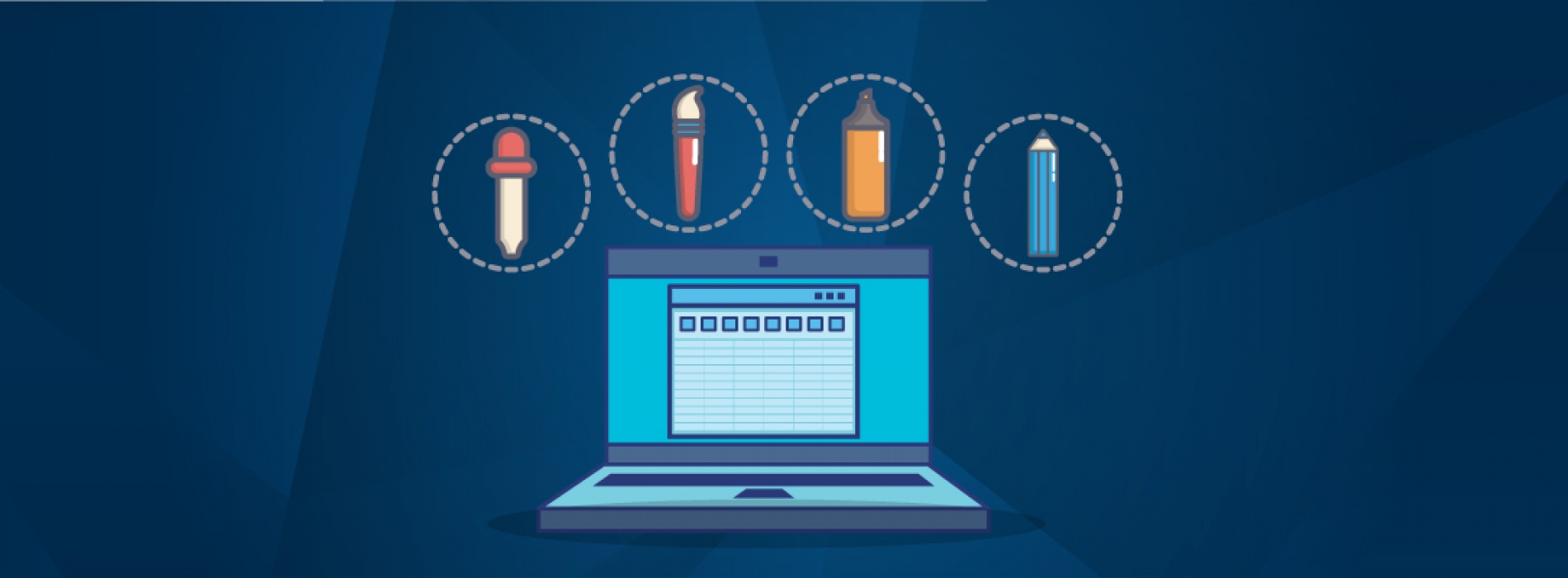
A pesar de que Microsoft Excel hizo su lanzamiento oficial en 1985 y que en su esencia, la programación inicial ha sido muy poco alterada, ¡no deja de sorprendernos! Esta poderosa herramienta es cada vez más un prerrequisito de contratación para profesionales multidisciplinarios y saber aprovecharla nos facilita el trabajo y nos ahorra tiempo y dinero como profesionales.
Hoy te compartimos 5 trucos o funciones de Microsoft Excel que seguramente no tenías en mente. ¡Así que prepárate para que descubras lo que puedes hacer con esta herramienta!
Si tu fuerte no es la escritura, pero sí los números, ¡Excel te da una mano! Tan solo con presionar la tecla F7 te mostrará posibles errores ortográficos y cómo arreglarlos.
Para hacerlo, sigue los siguientes pasos:
Si tienes que consultar o comparar más de un archivo en Excel, basta con abrir todos los libros que quieras comparar y seguir los siguientes pasos:
Para hacerlo, sigue los siguientes pasos:
Con la opción de “enlazar” no solo puedes hipervincular hacia páginas web, sino que también puedes invitar a consultar o revisar datos de otros archivos de Excel.
Para hacerlo, sigue los siguientes pasos:
Excel garantiza que los datos que ingreses estén protegidos; por ello, te permite asignar contraseña de ingreso a, ciertas o todas, las pestañas de un documento.
Para hacerlo, sigue los siguientes pasos:
El Excel también permite proteger todo el libro para que solamente las personas autorizadas puedan abrirlo.
Para hacerlo, sigue los siguientes pasos:
¿Te sorprendieron? ¿Conocías estas funciones de este magnífico programa de Microsoft? ¡Hay mucho más por descubrir! Estudia nuestro curso de Educación Contínua de Excel Avanzado y agrégale valor a tu perfil profesional.



